اپل واچ یکی از ساعتهای هوشمندی است که در دسترس عموم قرار دارد، اما این ساعت همواره بینقص عمل نمیکند. ما با جستجو در فرومها، دقت در نظرات دارندگان این ساعت و جمعکردن مشکلات و راهحلهای مربوط به اپل واچ، این مقاله را ارائه کردهایم. اینها مشکلاتی هستند که گزارشهای زیادی از آنها وجود دارد. در این مقاله راهحلها و رفع نقصهای ممکن را در رابطه با ۵ مشکل اساسی این ساعت هوشمند ارائه میکنیم.
بلوتوث کانکت نمیشود یا قطعیهای زیادی دارد
مشکلات متفاوتی در این قضیه نقش دارند. بعضی از کاربران متوجه قطعی اپل واچ از گوشی آیفون خود میشوند، حتی زمانی که فاصله دستگاهها کم است. برخی افراد در ارتباط بلوتوث با هدفونها مشکل دارند. چندین راهحل برای این مشکلات وجود دارند.
راهحل:
فاصله در بلوتوث مهم است و دستگاهها رنجهای متفاوتی دارند. بعضی افراد اعلام کردهاند که با تغییر مکان دستگاه به سمتی از بدن که اپل واچ در آن قرار دارد، نتیجه بهتری گرفتهاند. همچنین میتوانید اپل واچ را روی مچ دست دیگرتان ببندید. چنین تغییر کوچکی معمولاً این مشکل را حل نمیکند اما ارزش امتحانکردن را دارد.
اگر مشکل در رابطه با اتصال به هدفون و دستگاههای پخش موسیقی دیگر است، فهرست آهنگها را روی اپل واچ خود سینک کنید و بلوتوث آیفون خود را خاموش کنید. این کار میتواند باعث شود که پخش موسیقی بدون قطعشدنهای مکرر بلوتوث انجام شود و در انتها میتوانید موزیکهای دیگری را سینک کنید.
رفع قطعی مشکل
اگر مشکل در ارتباط با آیفون شما است، Airplane را بر روی آیفون خود فعال و سپس غیرفعال کنید. همچنین میتوانید از Settings وارد بلوتوث شوید، آن را خاموش کنید و بعد از چند ثانیه دوباره روشن کنید.
دکمه کناری اپل واچ را تا زمانی که منوی اسلایدر باز شود فشار داده و سپس Power off را به سمت راست بکشید. برای روشنکردن مجدد، دکمه کناری را تا زمانی که لوگوی اپل را مشاهده کنید، بگیرید.
اگر آیفون برای شما مشکلآفرین میشود، اپل واچ را از حالت جفت بودن خارج کنید. با ضربه بر روی Apple watch و انتخاب Unpair Apple Watch بر روی گزینه Unpair ضربه بزنید. این کار ممکن است مقداری طول بکشد. سپس ارتباطات را از ابتدا برقرار کنید.
آخرین راهحل، پاککردن تمام محتوا و تنظیمات اپل واچ است. در قسمت Setting وارد بخش General و سپس Reset شوید. در این بخش گزینه Erase All Content and Settings را انتخاب کنید. بعد از این کار باید اپل واچ را دوباره با آیفون و دستگاههای دیگر، جفت کنید.

عمر باتری ضعیف
عمر باتری قطعاً یکی از ضعفهای اپل واچ است اما معمولاً این ساعت باید برای یک روز به شما شارژ بدهد. اگر به نظر شما، شارژ اپل واچ بسیار سریع خالی میشود، ممکن است مشکلی وجود داشته باشد.
راه حل
میتوانید ساعت خود را در حالت ذخیره شارژ قرار دهید تا فقط زمان را نشان دهد. برای این کار دکمه سمت راست ساعت را نگه دارید تا نوار اسلایدر نمایان شود. سپس گزینه Power Reserve را به راست بکشید.
در آیفون بخش اپل واچ را باز کنید و در قسمت هشدارها، چیزهایی را که نیاز ندارید، غیرفعال کنید.
وارد Settings و Brightness and Text Size شوید و نور صفحه نمایش را کم کنید.
در Settings اپل واچ گزینه General و سپس Wake Screen را انتخاب کرده و گزینه Wake Screen on Wrist Raise را غیرفعال کنید. همچنین شما میتوانید این کار را از برنامه اپل واچ گوشی آیفون خود از طریق بخش General و وارد شدن به Wake Screen انجام دهید.
یک بند اپل واچ با باتری داخلی خریداری کنید.
سنسور ضربان قلب را خاموش کنید. برای این کار با وارد شدن به برنامه اپل واچ در آیفون، Workout را انتخاب و سپس گزینه Power Saving mode را روشن کنید.
راهحلهای ممکن
یک بار اپل واچ را خاموش و روشن کنید. برای این کار دکمه کناری اپل واچ را تا زمان ظاهرشدن اسلایدر، نگه دارید. سپس Power Off را به سمت راست بکشید. برای روشنکردن ساعت، دکمه کناری را بگیرید تا لوگوی اپل را مشاهده کنید.
ممکن است برنامهای این مشکل را به وجود آورده است. برنامههایی را که به آنها نیاز ندارید، پاک کنید. انگشت خود را بر روی صفحه اپل واچ فشار دهید تا زمانی که آیکون برنامهها شروع به لرزش کند، سپس برنامهای که میخواهید حذف کنید، انتخاب و بر روی Delete App ضربه بزنید. نگران نباشید. این کار برنامه را از روی آیفون شما پاک نمیکند. میتوانید این کار را از طریق برنامه اپل واچ گوشی آیفون نیز انجام دهید. بر روی برنامهای که به آن نیاز ندارید، ضربه بزنید و در بخش Show app on Apple Watch گزینه Off را انتخاب کنید.
آخرین راهحل برای امتحان، پاک کردن تمام محتویات و تنظیمات اپل واچ است. در قسمت Setting وارد بخش General و سپس Reset شوید. در این بخش گزینه Erase All Content and Settings را انتخاب کنید. بعد از این کار باید اپل واچ را دوباره با آیفون و دستگاههای دیگر، جفت کنید.

تخلیه باتری آیفون
برخی از کاربران در زمان کار با اپل واچ مشکل تخلیه باتری آیفون را تجربه کردهاند. این ساعت مقداری از باتری را استفاده میکند اما نباید این میزان زیاد باشد. اگر باتری شما زیاد تخلیه میشود در بخش Settings آیفون وارد قسمت باتری شوید و ببینید در فهرست مصرف باتری، برنامه اپل واچ در صدر برنامههای مصرف کننده باتری قرار دارد یا خیر.
راهحل
مطمئن شوید که آیفون و اپل واچ از طریق بلوتوث به یکدیگر متصل باشند تا باتری کمتری مصرف شود.
وارد برنامه اپل واچ موجود در آیفون شوید و در قسمت Notifications هر چیزی را که نیاز ندارید خاموش کنید.
رفع قطعی مشکل
آیفون و اپل واچ خود را خاموش و روشن کنید. برای انجام این کار در اپل واچ دکمه کناری آن را تا زمان ظاهرشدن اسلایدر، نگه دارید. سپس Power Off را به سمت راست بکشید. برای روشنکردن ساعت، دکمه کناری را بگیرید تا لوگوی اپل را مشاهده کنید. برای آیفون دکمه Sleep/Wake را نگه دارید و گزینه Power Off را به سمت راست بکشید. مجدداً دکمه Sleep/Wake را بگیرید تا گوشی روشن شود.
در بخش Settings وارد General و سپس Software Update شوید و مطمئن شوید که آخرین بهروزرسانیها را برای آیفون دریافت کردهاید.
برنامه اپل واچ را در آیفون خود باز کنید. در قسمت My Watch وارد General و در ادامه وارد Software Update شوید و مطمئن شوید که ساعت شما آخرین بهروزرسانی را دریافت کرده است.
برنامه اپل واچ در آیفون را باز کنید و با ضربه بر روی Apple Watch و سپس Unpair My Apple Watch گزینه Unpair را انتخاب کنید. این کار معمولاً زمانبر است. زمانی که انجام شد دوباره گوشی و ساعت را به یکدیگر متصل کنید.
همچنین شما میتوانید تمام محتویات و تنظیمات اپل واچ را پاک کنید. در قسمت Setting وارد بخش General و سپس Reset شوید. در این بخش گزینه Erase All Content and Settings را انتخاب کنید. بعد از این کار باید اپل واچ را دوباره با آیفون و دستگاههای دیگر، جفت کنید.
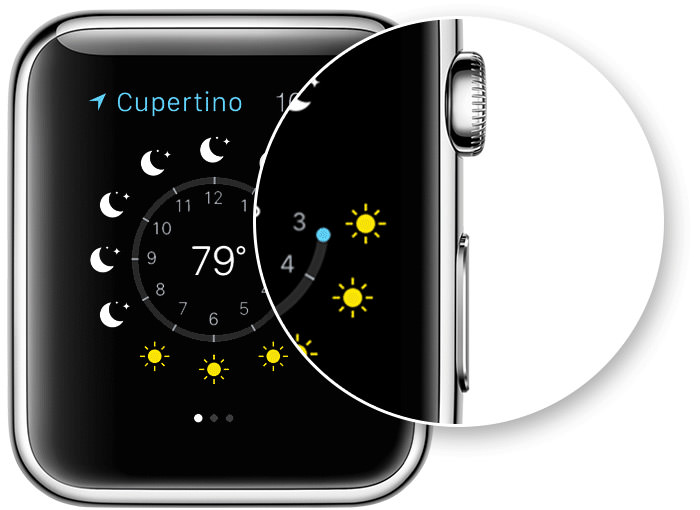
اپل واچ شارژ نمیشود
بسیاری از کاربران اطلاع دادهاند که اپل واچ آنها شارژ نمیشود. در ابتدا به خاطر داشته باشید زمانی که باتری ساعت شما کاملاً تخلیه شده باشد آیکون شارژ باتری با چند ثانیه تأخیر نمایش داده میشود. برای حل این مشکل روشهای زیر را امتحان کنید.
راهحل احتمالی
اگر اپل واچ شما نو است مطمئن شوید که هیچ پلاستیکی به ساعت و شارژر متصل نباشد.
از کابل مغناطیسی شارژر و آداپتور اصلی اپل واچ استفاده کنید.
مطمئن شوید که سطح سوکت شارژ تمیز باشد و هر قاب یا شی را که در راه است، بردارید.
کابل را به سوکت لپ تاپ، کامپیوتر شخصی یا آداپتوری دیگر متصل کنید.
دکمه کناری اپل واچ را تا زمان ظاهر شدن اسلایدر، نگه دارید. سپس Power Off را به سمت راست بکشید. دکمه کناری را بگیرید تا ساعت روشن شود.
مجدداً دکمه کناری اپل واچ را تا زمان ظاهر شدن اسلایدر، نگه دارید. سپس Power Off را به سمت راست بکشید. حالا دکمه کناری و Digital Crown را با هم برای حداقل ۱۰ ثانیه بگیرید تا لوگوی اپل را مشاهده کنید.
برای آخرین مرحله، برنامه اپل واچ موجود در آیفون را باز کنید. در General و بخش Reset گزینه Erase all Content and Settings را انتخاب کنید.
اگر هیچکدام از راهحلهای بالا مشکل را حل نکرد، با نمایندگیهای اپل تماس بگیرید.

اپل واچ هنگ یا کرش میکند
گزارشهایی مبنی بر هنگ و کرش اپل واچ دریافت شده است. اگر متوجه شدید که اپل واچ شما کرشهای زیادی دارد و یا بهطور کلی هنگ میکند، این روشها را امتحان کنید.
راه حل
اگر این امکان وجود دارد، دکمه کناری اپل واچ را تا زمان ظاهرشدن اسلایدر، نگه دارید. سپس Power Off را به سمت راست بکشید. دکمه کناری را بگیرید تا ساعت مجدداً روشن شود. این راه حل، موقتی است.
اگر اپل واچ هیچ کاری انجام نمیدهد دکمه کناری و Digital Crown را به مدت ۱۰ ثانیه نگه دارید تا لوگوی اپل پدیدار شود.
ممکن است برنامه خاصی دلیل هنگ و کرش اپل واچ باشد. اگر متوجه شدید که هنگ و کرش ساعت در برنامهای بیشتر اتفاق میافتد، آن را حذف کنید. برنامه اپل واچ را در آیفون باز کنید، برنامه را انتخاب کنید و گزینه Show App on Apple Watch را خاموش کنید.
در برخی موارد، ریست فکتوری میتواند مشکلات را حل کند. در قسمت Setting وارد بخش General و سپس Reset شوید. در این بخش گزینه Erase All Content and Settings را انتخاب کنید. بعد از انجام این کار باید دوباره اپل واچ را آماده به کار کنید.
در این مقاله ۵ مشکل اپل واچ را معرفی و راهحلهای رفع آنها را آموزش دادیم. اگر مشکلات دیگری را مشاهده کردهاید با ما در میان بگذارید. آیا از ساعت هوشمند اپل راضی هستید؟



_263414.jpg)


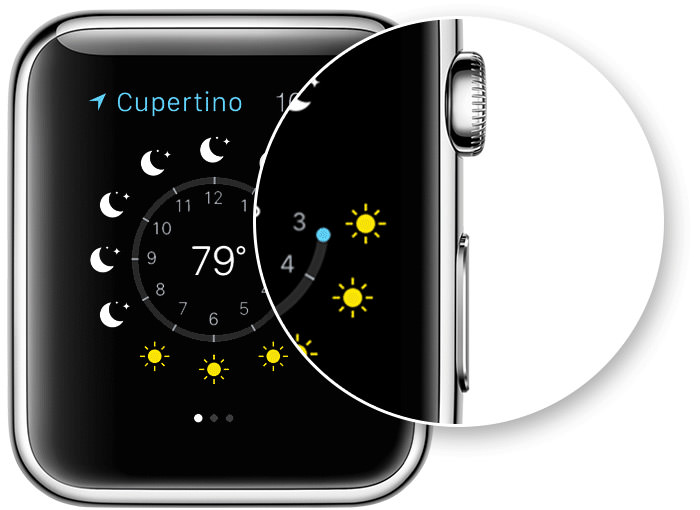



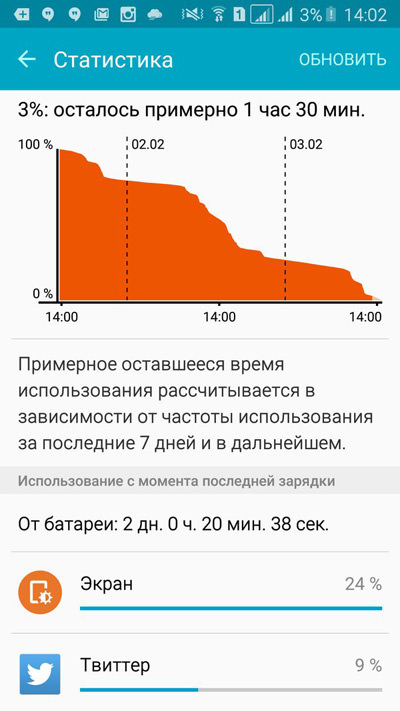






 آشنایی با انواع نمک خوراکی و خواص آنها
آشنایی با انواع نمک خوراکی و خواص آنها با خواب بعد ناهار چه کنیم ؟
با خواب بعد ناهار چه کنیم ؟ علائم و درمان کندرومالاسی یا نرمی کشکک زانو
علائم و درمان کندرومالاسی یا نرمی کشکک زانو آموزش بکاپ گیری از گوشی های اندرویدی
آموزش بکاپ گیری از گوشی های اندرویدی آثار و زندگی پر فراز و نشیب صادق هدایت!
آثار و زندگی پر فراز و نشیب صادق هدایت! ۴ اشتباه ساده که امنیت گوشی را به خطر میاندازند!
۴ اشتباه ساده که امنیت گوشی را به خطر میاندازند! ۹ راهکار برای حفظ سلامتی جسمی و روحی در محیط کار
۹ راهکار برای حفظ سلامتی جسمی و روحی در محیط کار ۶ ماسک صورت مخصوص شب برای داشتن پوستی رویایی
۶ ماسک صورت مخصوص شب برای داشتن پوستی رویایی آموزش دانلود و نصب فری گیت (فیلتر شکن)freegate
آموزش دانلود و نصب فری گیت (فیلتر شکن)freegate آموزش کامل کار با نرم افزار هویج
آموزش کامل کار با نرم افزار هویج آموزش تغییر رنگ پس زمینه آیفون در ios9
آموزش تغییر رنگ پس زمینه آیفون در ios9 باورهای نادرست و واقعیت ها درباره کشیدن قلیان
باورهای نادرست و واقعیت ها درباره کشیدن قلیان ایسوس گوشی زنفون 3 را دهم خرداد معرفی میکند
ایسوس گوشی زنفون 3 را دهم خرداد معرفی میکند غیرفعال کردن غلطگیر املایی اینترنت اکسپلورر 10
غیرفعال کردن غلطگیر املایی اینترنت اکسپلورر 10_254766.jpg) مقایسه اندروید 7 و iOS 9
مقایسه اندروید 7 و iOS 9 آموزش ذخیره آهنگ از تلگرام بر روی آیفون و آیپد
آموزش ذخیره آهنگ از تلگرام بر روی آیفون و آیپد بهترین آئودی های تاریخ
بهترین آئودی های تاریخ آموزش ایجاد زخم در فتوشاپ
آموزش ایجاد زخم در فتوشاپ